Windows 10 PC에서 Steam 앱을 실행하려고 할 때 'Steam을 찾을 수 없습니다' 오류가 표시되는 경우 올바른 권한이 설정되지 않았기 때문일 수 있습니다. 문제를 해결하는 방법은 다음과 같습니다. 1. Steam 바로가기를 마우스 오른쪽 버튼으로 클릭하고 '속성'을 선택합니다. 2. '호환성' 탭을 클릭하고 '관리자 권한으로 이 프로그램 실행' 상자를 체크합니다. 3. '적용'을 클릭한 다음 '확인'을 클릭합니다. 4. Steam을 다시 실행해 보십시오. 그래도 작동하지 않으면 Steam을 다시 설치해야 할 수 있습니다. 1. PC에서 Steam을 제거합니다. 2. 여기에서 Steam 설치 프로그램을 다운로드합니다. 3. 설치 프로그램을 실행하고 프롬프트를 따릅니다. 4. Steam을 실행하고 계정 정보로 로그인합니다. 그러면 문제가 해결될 것입니다.
일부 사용자는 Steam 클라이언트를 통해 게임을 할 수 없습니다. 게임을 열면 다음과 같은 오류 메시지가 표시됩니다. 스팀을 찾을 수 없습니다 '. 이 오류는 Steam의 특정 게임과 관련이 없습니다. 이 오류를 표시하는 게임은 '확인' 버튼을 클릭하면 자동으로 게임이 종료되므로 완전히 플레이할 수 없게 됩니다. 이 오류 메시지가 표시되면 이 문서에서 제공하는 해결 방법이 문제를 해결하는 데 도움이 됩니다.

Steam이 Windows 11을 지원하나요?
Steam은 Windows 11 및 Windows 10 운영 체제와 모두 호환됩니다. 또한 컴퓨터가 Steam 클라이언트의 최소 하드웨어 요구 사항을 충족해야 합니다. PC에서 Windows 11을 실행 중이고 모든 하드웨어 요구 사항을 지원하는 경우 공식 웹 사이트에서 최신 버전을 다운로드하여 Steam을 설치할 수 있습니다.
Windows 11/10에서 'Steam을 찾을 수 없습니다' 오류를 수정하는 방법
네가 본다면 스팀을 찾을 수 없습니다 Steam 클라이언트를 통해 게임을 시작할 때 오류가 발생하면 아래 수정 사항을 사용하여 문제를 해결하십시오.
- Steam을 완전히 종료하고 다시 시작하십시오.
- Steam을 관리자로 실행
- Steam.dll 파일을 게임 폴더에 복사합니다.
- Steam 폴더 내의 파일 및 폴더 삭제
- 로그아웃하고 Steam 온라인을 다시 시작하십시오.
- Steam 외부에서 게임 실행
- Steam 제거 및 재설치
이러한 모든 수정 사항을 자세히 살펴보겠습니다.
1] Steam을 완전히 종료하고 다시 시작합니다.
가장 먼저 시도해야 할 일은 Steam을 완전히 종료하고 다시 시작하는 것입니다. 때때로 사소한 결함으로 인해 문제가 발생합니다. 이러한 경우 응용 프로그램을 다시 시작하면 문제가 해결됩니다. Steam을 완전히 종료하려면 다음 단계를 따르십시오.
디지털 리버 오피스 2016
- 오른쪽 상단 모서리에 있는 십자 버튼을 클릭하여 Steam을 닫습니다.
- 시스템 트레이로 이동하여 Steam 아이콘을 마우스 오른쪽 버튼으로 클릭하고 선택하십시오. 출구 .
- 작업 관리자를 열고 다음으로 이동하십시오. 프로세스 탭
- 실행 중인 모든 Steam 인스턴스를 마우스 오른쪽 버튼으로 클릭하고 작업 완료 .
- 몇 초간 기다렸다가 Steam을 시작하세요.
게임을 할 수 있는지 확인하십시오.
2] Steam을 관리자 권한으로 실행합니다.
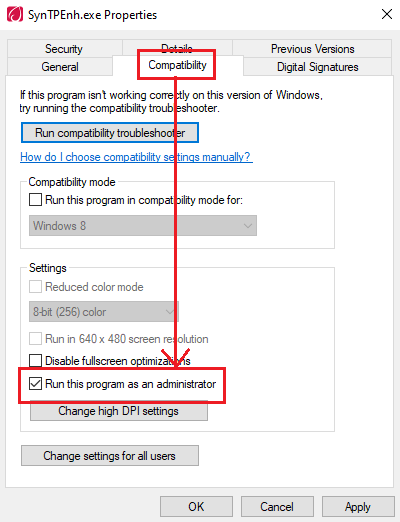
일반 모드와 관리자 모드의 두 가지 방법으로 Windows 컴퓨터에서 응용 프로그램을 실행할 수 있습니다. 관리자 모드는 일반 모드와 다릅니다. 애플리케이션의 일부 요청에는 관리자 권한이 필요합니다. 이 때문에 문제가 발생할 수 있습니다. Steam을 관리자로 실행하고 도움이 되는지 확인하는 것이 좋습니다. 이렇게 하려면 바탕 화면에서 Steam 아이콘을 마우스 오른쪽 버튼으로 클릭하고 관리자 권한으로 실행 .
이 방법으로 문제가 해결되면 Steam이 항상 관리자 권한으로 실행되도록 할 수 있습니다.
3] Steam.dll 파일을 게임 폴더에 복사합니다.
이는 '에서 알 수 있다. 스팀을 찾을 수 없습니다 ” 게임이 시스템에서 Steam을 찾을 수 없다는 오류 메시지. 이러한 문제는 Steam.dll 파일을 게임 폴더에 복사하여 해결할 수 있습니다. 이렇게 하려면 시스템에서 다음 위치로 이동합니다.
Windows 10 다른 앱이 소리를 제어하고 있습니다.
C:프로그램 파일 (x86)Steam
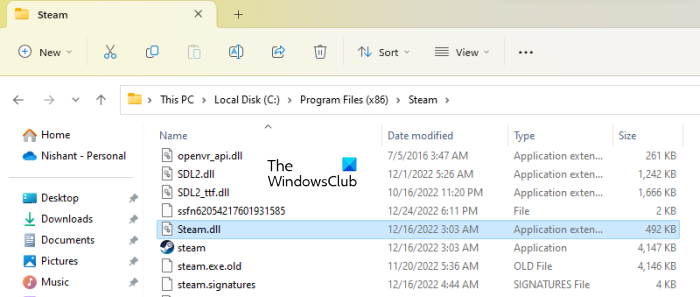
위의 경로는 기본 Steam 설치 위치입니다. 다른 곳에 Steam을 설치했다면 이 경로를 따라야 합니다. 가장 쉬운 방법은 바탕 화면에서 Steam 바로 가기를 마우스 오른쪽 버튼으로 클릭하고 열린 파일의 위치 .
이제 찾기 Steam.dll 파일을 복사하여 게임 폴더에 붙여넣습니다. 안에 모든 게임 폴더가 있습니다. 스팀앱 폴더.
4] Steam 폴더 내의 파일 및 폴더를 삭제합니다.
문제가 지속되면 일부 Steam 파일이 손상된 것일 수 있습니다. 이 경우 Steam 폴더 내의 파일 및 폴더를 삭제하면 도움이 됩니다. 먼저 Steam을 완전히 닫습니다. 이 기사의 앞부분에서 이미 이에 대해 이야기했습니다. 이제 시스템에서 Steam이 설치된 폴더로 이동하여 다음 두 가지를 제외한 모든 파일과 폴더를 삭제하십시오.
- Steamapps 폴더
- Steam.exe 파일
위의 두 파일과 폴더를 제외한 Steam 폴더 안의 모든 항목을 삭제한 후 Steam을 실행합니다. Steam을 시작하면 누락된 파일 다운로드가 시작됩니다. 따라서 인터넷에 연결되어 있어야 합니다. 이 프로세스는 인터넷 속도에 따라 시간이 걸립니다. 프로세스가 완료되면 Stam 사용자 인터페이스가 표시됩니다. Steam에 다시 로그인해야 합니다.
이렇게 하면 문제가 해결됩니다.
5] 로그아웃하고 Steam 온라인을 다시 시작합니다.
이 트릭은 일부 사용자에게 효과가 있습니다. Steam에서 오프라인으로 전환하고 온라인으로 다시 시작하세요. 다음 단계가 도움이 될 것입니다.
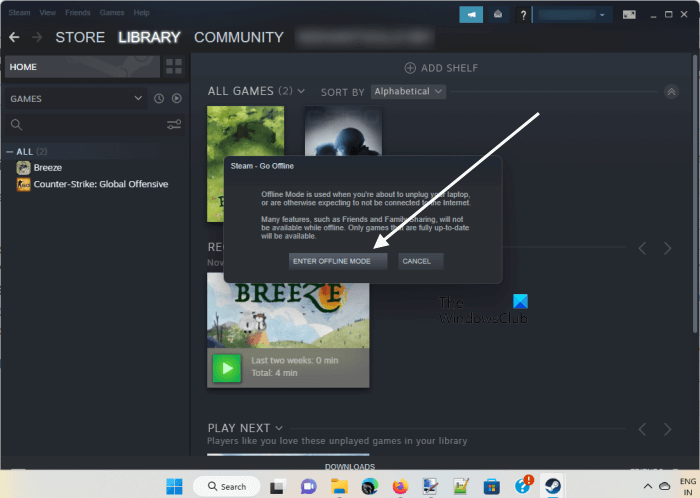
- 열려 있는 그것으로 .
- 이동 ' Steam > 오프라인으로 전환 ».
- 딸깍 하는 소리 오프라인 모드 시작 확인 창에서
- Steam에서 로그아웃하고 완전히 닫습니다.
- Steam을 다시 엽니다. 이번에는 Steam에서 온라인으로 전환할지 아니면 오프라인으로 실행할지 묻습니다. 선택하다 온라인으로 .
이제 게임을 실행하고 이번에도 동일한 오류 메시지가 표시되는지 확인하십시오.
연결됨 ; Steam에서 로그인 오류 수정 .
6] Steam 외부에서 게임을 실행합니다.
Steam 외부에서 게임을 시작할 수도 있습니다. Steam을 통해 게임을 설치하면 Windows 검색에서 게임을 검색하지 않고도 게임을 빠르게 시작할 수 있도록 바탕 화면 바로 가기가 생성됩니다. 바탕 화면에서 게임 아이콘을 두 번 클릭하면 Steam 클라이언트가 자동으로 실행되어 게임이 실행됩니다. '를 경험하고 있습니까? 스팀을 찾을 수 없습니다 ” 당신의 게임에서. 따라서 Steam 클라이언트 외부에서 실행해 보고 이번에는 오류 메시지가 표시되는지 확인하십시오.
이렇게 하려면 Steam 게임이 설치된 폴더로 이동해야 합니다. 모든 Steam 게임의 기본 위치는 다음과 같습니다.
C:Program Files (x86)Steamsteamappscommon
C 드라이브가 아닌 다른 드라이브에 Steam을 설치한 경우 이 디렉토리로 이동하여 일반적인 폴더. 공유 폴더에서 게임이 있는 모든 폴더를 찾을 수 있습니다. 문제가 있는 게임이 있는 폴더를 열고 게임 실행 파일을 두 번 클릭합니다.
iPhone이 iTunes Windows 10과 동기화되지 않습니다.
7] Steam 제거 및 재설치
위의 수정 사항 중 어느 것도 효과가 없다면 마지막 옵션은 컴퓨터에서 Steam을 완전히 제거한 다음 다시 설치하는 것입니다. 공식 웹 사이트에서 최신 Steam 버전을 다운로드한 다음 설치하십시오.
Windows 10에서 Steam을 복원하는 방법은 무엇입니까?
Steam 클라이언트에 문제가 있는 경우 Windows 10 또는 Windows 11에 설치했는지 여부에 관계없이 문제를 해결할 수 있습니다. 다음 명령을 실행하기만 하면 됩니다. 달리기 명령 필드.
|_+_|먼저 Steam을 완전히 종료한 후 실행 창을 열고 위 명령어를 붙여넣은 후 확인을 클릭합니다. 딸깍 하는 소리 예 UAC 프롬프트에서.
이게 도움이 되길 바란다.
더 읽어보기 : Windows에서 Steam 게임이 시작되거나 열리지 않습니다. .














![Halo 무한 패킷 손실 문제[수정됨]](https://prankmike.com/img/games/95/halo-infinite-packet-loss-issue-fixed-1.png)
